El formato Científica muestra un número en notación exponencial, reemplazando parte del número por E+n, en el que E (exponente) multiplica el número anterior por 10 por la nésimapotencia. Por ejemplo, un formato científico de 2 decimales muestra 12345678901 como 1,23E+10, lo que equivale a 1,23 veces 10 a la 10ª potencia.
Siga estos pasos para aplicar el formato científico a un número.
-
Seleccione las celdas a las que desee aplicar formato. Para obtener más información, vea Seleccionar celdas, rangos, filas o columnas en una hoja de cálculo.
Sugerencia: Para cancelar una selección de celdas, haga clic en cualquier celda de la hoja.
-
En la pestaña Inicio , haga clic en el pequeño botón Más

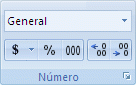
-
En la lista Categoría , haga clic en Científica.
-
Con las flechas pequeñas, especifique las posiciones decimales que desea mostrar.
Sugerencia: El número que se encuentra en la celda activa de la selección en la hoja de cálculo aparece en el cuadro Muestra para que pueda obtener una vista previa de las opciones de formato de número que seleccione.
Además, recuerde que:
-
Para dar formato rápidamente a un número en notación científica, haga clic en Científica en el cuadro Formato de número (pestaña Inicio , grupo Número ). El valor predeterminado para la notación científica es dos posiciones decimales.
-
El formato de número no afecta el valor real de la celda que usa Excel para realizar los cálculos. El valor real puede verse en la barra de fórmulas.
-
El límite máximo de precisión numérica es de 15 dígitos, por lo que el valor real que se muestra en la barra de fórmulas puede cambiar para números grandes (más de 15 dígitos).
-
Para restablecer el formato de número, haga clic en General en el cuadro Formato de número (pestaña Inicio , grupo Número ). Las celdas a las que se aplica el formato General no usan un formato de número específico. Sin embargo, el formato General usa notación exponencial para números grandes (12 o más dígitos). Para quitar la notación exponencial de los números grandes, puede aplicar un formato de número diferente, como Número.







